Odstránenie a odpojenie prieskumníka internetu
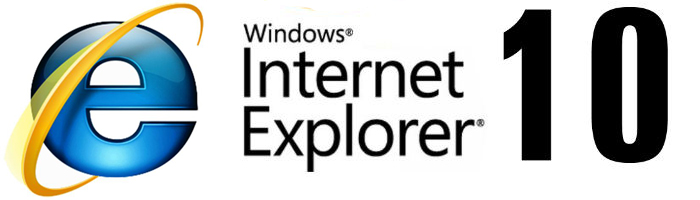
- 2477
- 406
- Bohumil Ďaďo
Zavedenie
Vážení priatelia, dnes sa naučíme, ako odstrániť alebo deaktivovať internetový prieskumník v systéme Windows. Nebudeme sa zaoberať podrobnosťami o tom, prečo ste to potrebovali: o práci prehliadača, a tak každý vie dobre. Preto okamžite začneme akcie. Procesy odstraňovania a odpojenia sa budú posudzovať osobitne, pretože ich význam je iný. V prvom prípade túto aplikáciu úplne deinštalujete a v druhom prípade predvolene priradíte ďalší predvolený prehliadač. Vyberte, čo presne potrebujete, a choďte do zodpovedajúceho bloku.
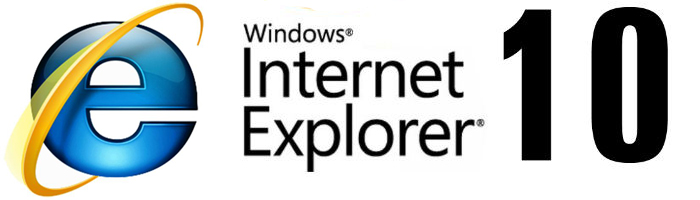
Ako odstrániť internetový prieskumník
Je potrebné poznamenať, že pred odstránením sa uistite, že máte na počítači alebo notebooku ďalší prehliadač pod kontrolou systému Windows. Inak jednoducho nemôžete ísť na internet. Ako sa hovorí, zostanete „v zlomenom žľabe“. Všeobecne sa neodporúča deinštalovať túto aplikáciu: je lepšie ju jednoducho vypnúť. Nezaberá si veľa pamäte, nezasahuje do vašej práce.
Ak je Prieskumník internetu iba rohom vašich očí, potom odstráňte štítky aplikácie a predvolene zmeňte prehliadač. Toto je opísané v ďalšom bloku. Ak pevne stojíte na svojom počiatočnom rozhodnutí, začneme:
- Spustite „ovládací panel“ pomocou ponuky Štart.
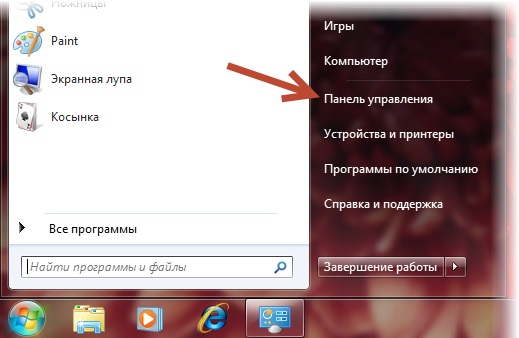
Ovládací panel Windows
- Otvorte kartu „Vymazanie programu“.
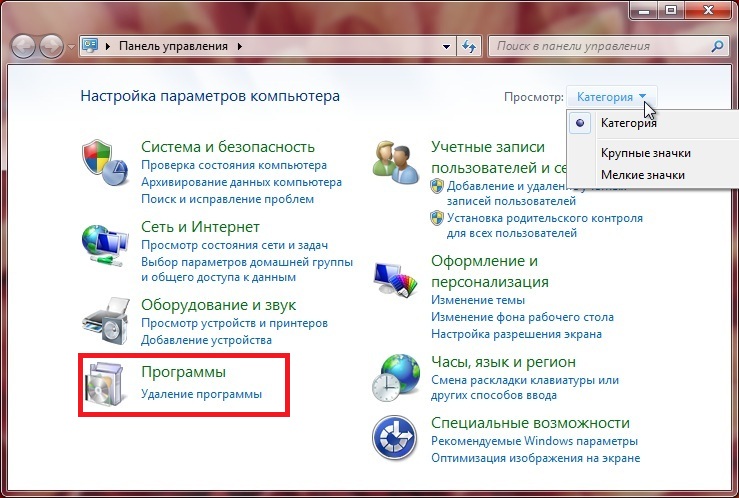
Odstránenie programov
- V zozname zobrazených komponentov nájdite Internet Explorer a odstráňte ho pomocou tlačidla na hornom paneli.
- Postupujte podľa tipov na obrazovke a urobte všetko správne. Pripravený!
Vezmite prosím na vedomie, že IE nie je možné vymazať v operačnom systéme Windows 10, pretože v zozname z tretieho bodu nad ním jednoducho nie je. Táto verzia OS používa úplne iný predvolený prehliadač. Naše IE v systéme však stále majú. Priečinok môžete odstrániť obsahom všetkých súborov IE. Neexistujú žiadne iné spôsoby. Prirodzene sa to tiež neodporúča.
Ako zakázať internetový prieskumník
Ak sa používatelia snažia odradiť od odstraňovania internetového prieskumníka v systéme Windows, nikto z vypnutia sa nepresvedčí od vypnutia. Je to veľmi ľahké, takže sa nemusíte báť naraz. Ísť:
- Prejdite na „Ovládací panel“, ktorý vám už je známy v ponuke Štart.
- Kliknite na veľkú kartu „Program“.
- V nasledujúcom okne bude potrebné spustiť parametre na odkaz „zapnutie alebo odpojenie komponentov systému Windows“.
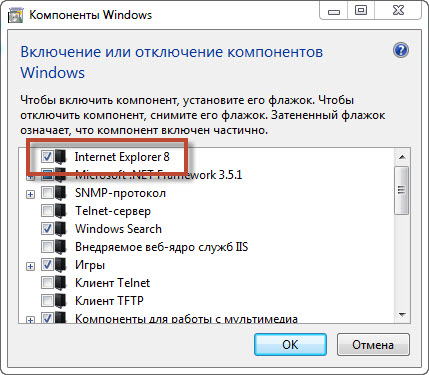
Zapnutie alebo zakázané komponenty systému Windows
- Zoznam nástrojov sa zobrazí v novom malom okne. Nájdite Internet Explorer a odstráňte z neho šek.
- Ďalej uvidíte varovanie, že vykonané zmeny ovplyvnia prevádzku systému. Kliknite na tlačidlo „Áno“.
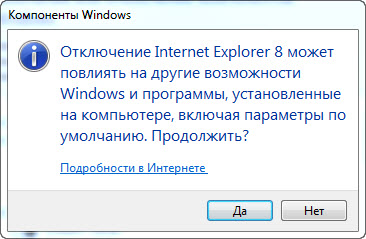
Potvrdenie vypnutia prieskumníka internetu
- Kliknite na tlačidlo OK. Počkajte, kým počítač zmení usadené parametre.
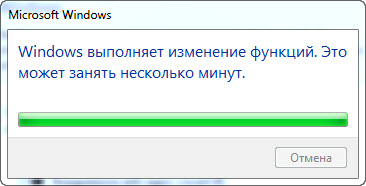
Zmena funkcií systému Windows
- Potom budete potrebovať reštart počítača alebo notebooku. Môžete to urobiť okamžite alebo o niečo neskôr. To je miesto, kde je naša misia vyhlásená za dokončené.
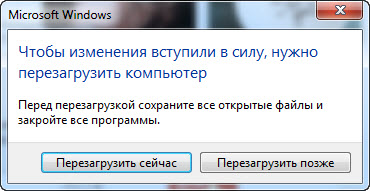
Správa o potrebe reštartu počítača
Predvolene vložte ďalší predvolený prehliadač
Po vyššie uvedených manipuláciách bude potrebné nainštalovať ďalší program na otvorenie webových stránok v predvolenom nastavení. Ak používate Windows 10, potom prejdite do príslušného bloku. Nižšie je pokyny pre predchádzajúce verzie operačného systému od spoločnosti Microsoft.
Windows 7 a 8.1
- Spustite „ovládací panel“ pomocou ponuky Štart.
- Kliknite na veľkú kartu „Program“.
- V nasledujúcom okne bude potrebné spustiť parametre pozdĺž odkazu „Predvolený program“.
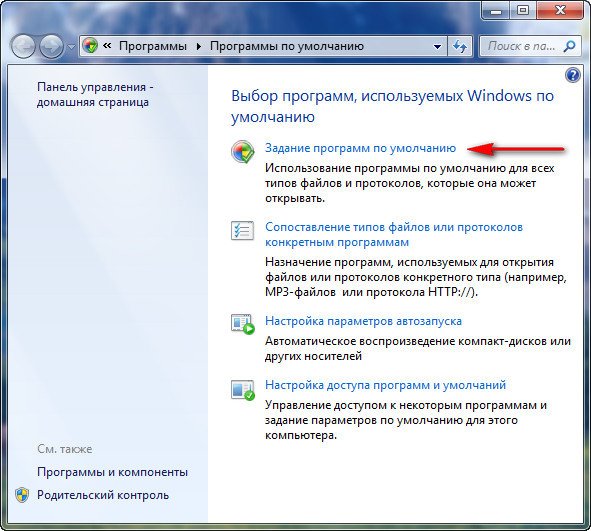
Predvolená úloha
- V zobrazení zoznamu nájdete potrebný prehľadávač a kliknite naň ľavým tlačidlom myši.
- Vpravo uvidíte ďalšie dve tlačidlá. Kliknite na „Predvolene použite“.
- Potvrďte akcie vykonané pomocou tipov na obrazovke. Pripravený! Upozorňujeme, že budete musieť počítač reštartovať.
Windows 10
- Všetko je tu oveľa jednoduchšie a pohodlnejšie. Najprv prejdite na „parametre“, ktoré máte k dispozícii v ponuke Štart.
- Otvorte bodový „systém“.
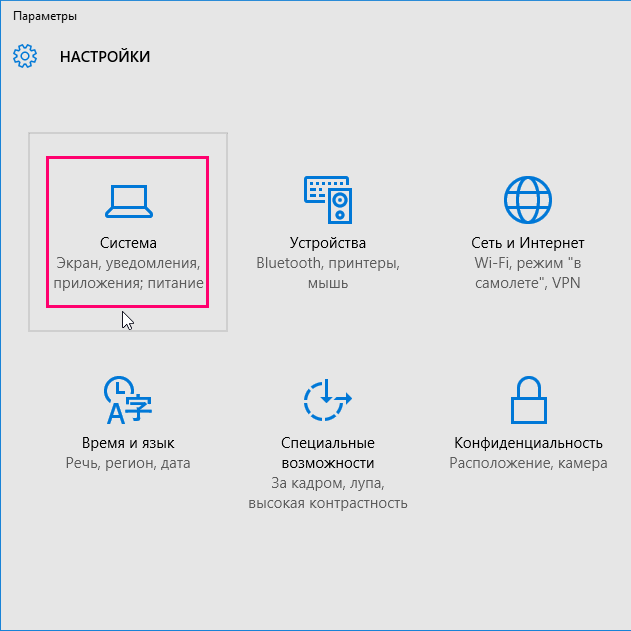
Ovládací panel Windows 10
- A spustiť predvolené aplikácie “.
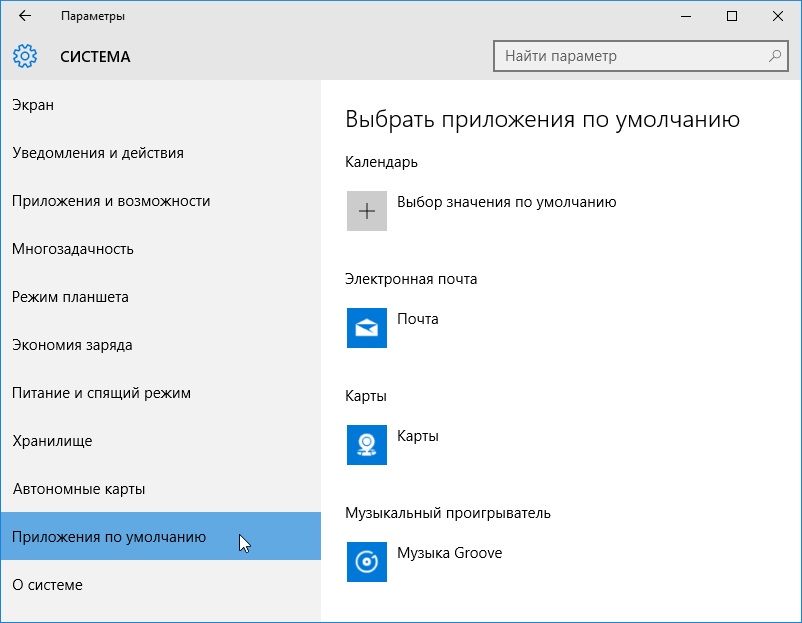
Predvolené aplikácie v systéme Windows10
- Pravý blok má stĺpec „Web Browser“, kde by ste mali vložiť program, ktorý potrebujete kliknutím na položku ľavým tlačidlom myši. Obnovenie zariadenia po vykonaní týchto akcií sa nevyžaduje. Pripravený!
Záver
Vážení čitatelia, dnes sme sa naučili nielen, ako deaktivovať Prieskumník internetu v systéme Windows 7, 8.1 alebo 10, ale aj to, ako vymazať tento program. Pripomíname vám, že druhý sa neodporúča. Povedzte nám v komentároch, čo ste si stále vybrali a prečo? Čo vám nevyhovuje vášmu natívnym prehliadačom od Mycrosoft?

